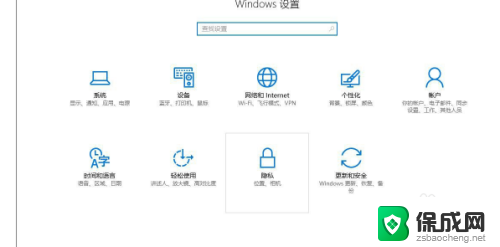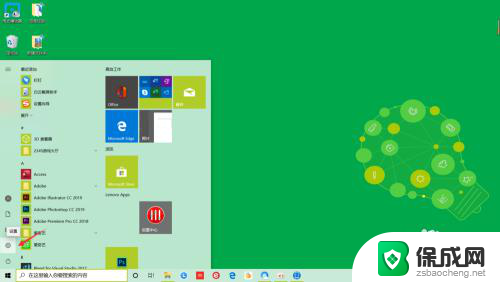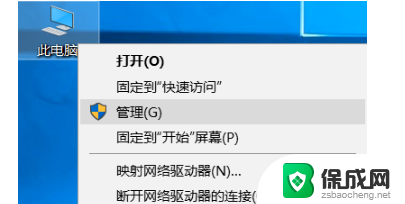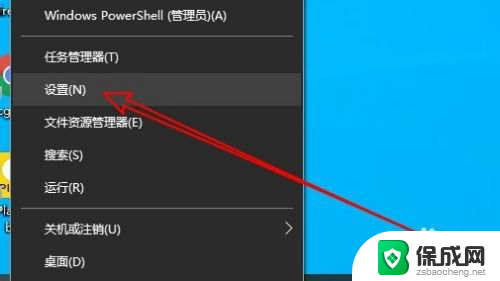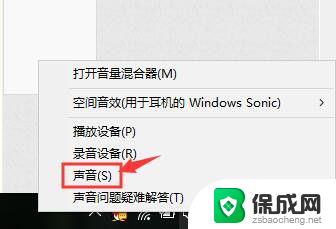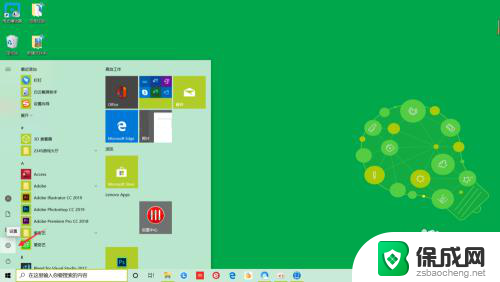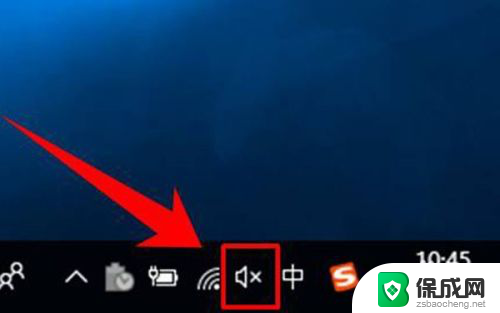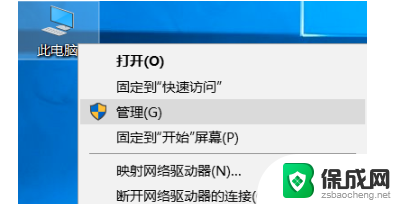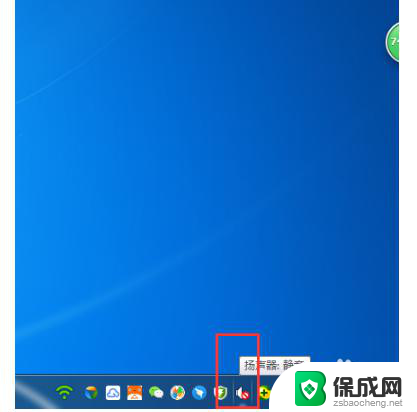测试麦克风没声音 Win10麦克风声音测试
更新时间:2024-03-21 10:50:39作者:jiang
在使用Windows 10系统时,经常会遇到麦克风没有声音的问题,这给我们的日常工作和生活带来了不便,如何解决这一问题,需要进行一系列的测试和调试。通过Win10系统自带的麦克风声音测试工具,我们可以快速定位问题所在,并采取相应的措施进行修复。只有确保麦克风正常工作,我们才能顺利进行语音通话、视频会议等工作。愿这篇文章能帮助您解决Win10麦克风没有声音的困扰,让您的电脑系统更加顺畅!
步骤如下:
1.运行-设置,找到隐私;
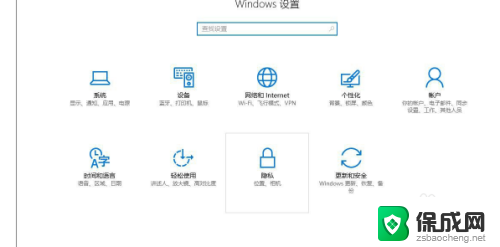
2.然后选择“麦克风”,打开即可;
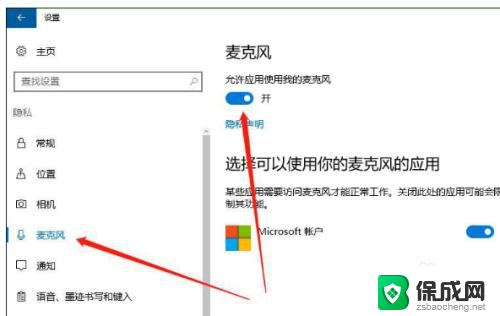
3.在桌面右下角找到声音图标,右键一下,点击“声音”。如果桌面上没有声音图标,可以打开控制面板,找到“声音”;
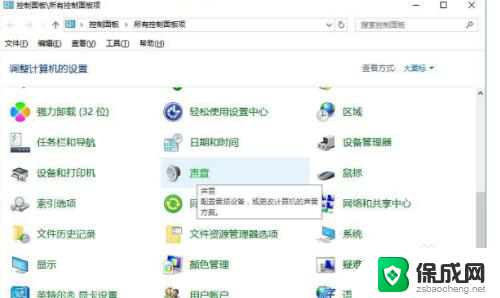
4.然后在录制中,对着麦克风说话。如果音量条在跳动就说明麦克风正常。
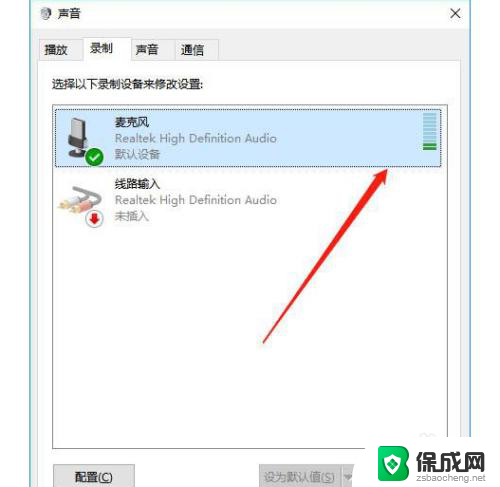
5.然后点击确定退出。
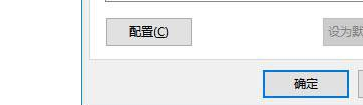
以上就是测试麦克风没声音的全部内容,有出现这种现象的用户可以尝试以上方法来解决,希望对大家有所帮助。